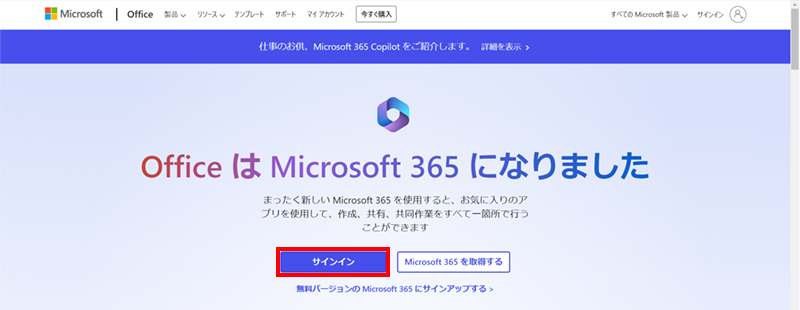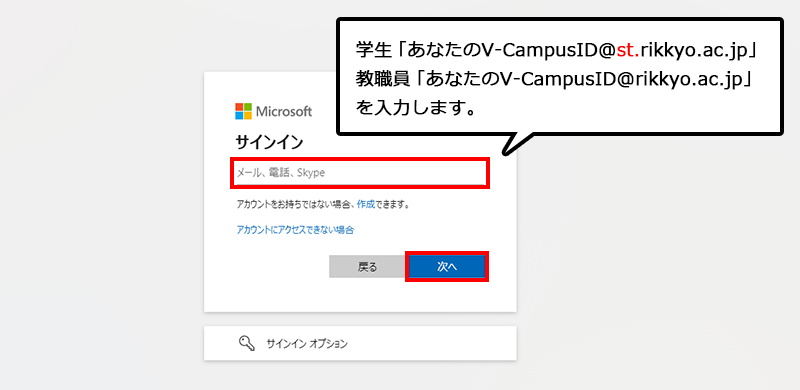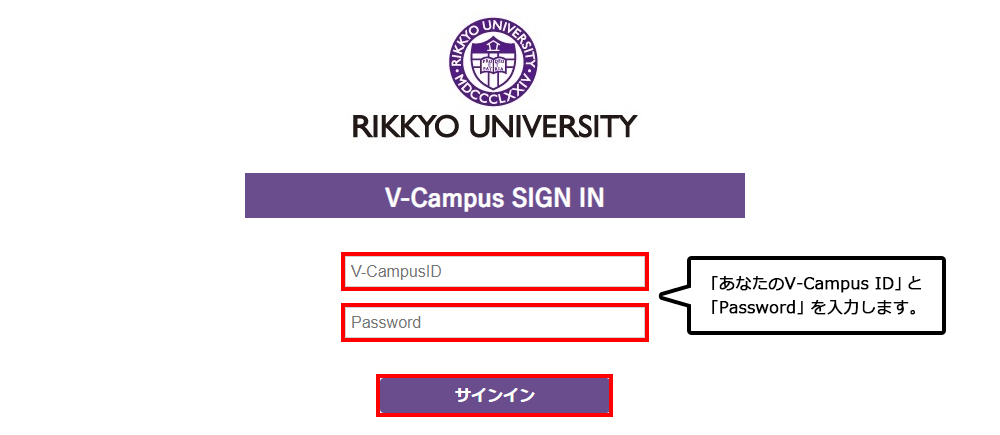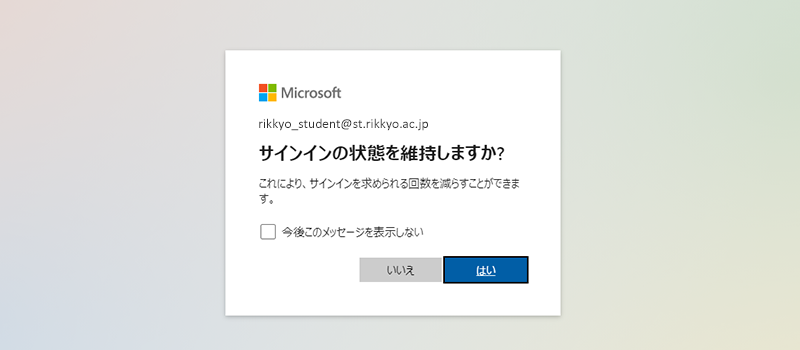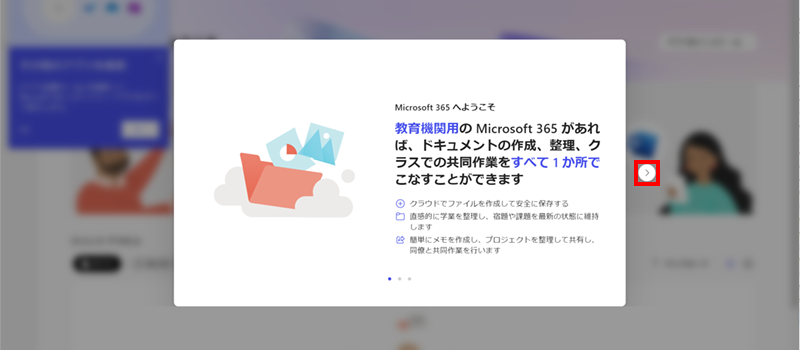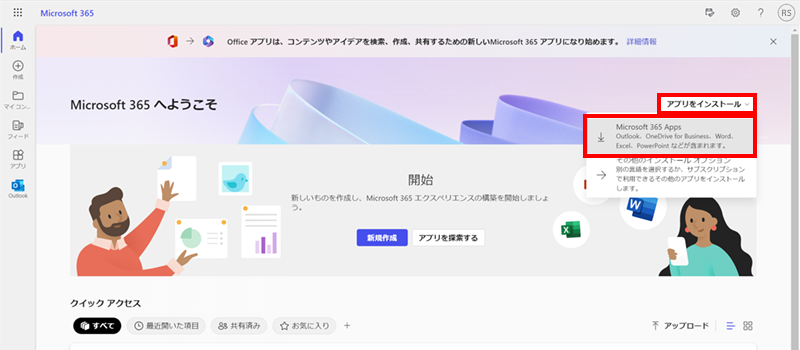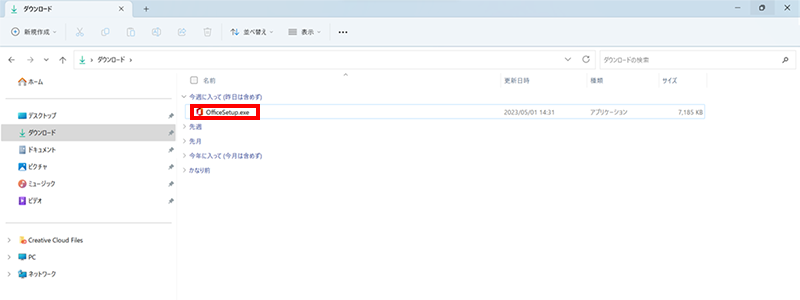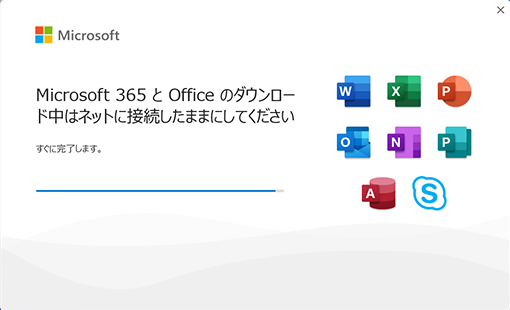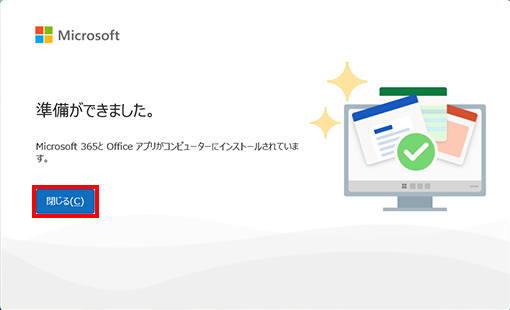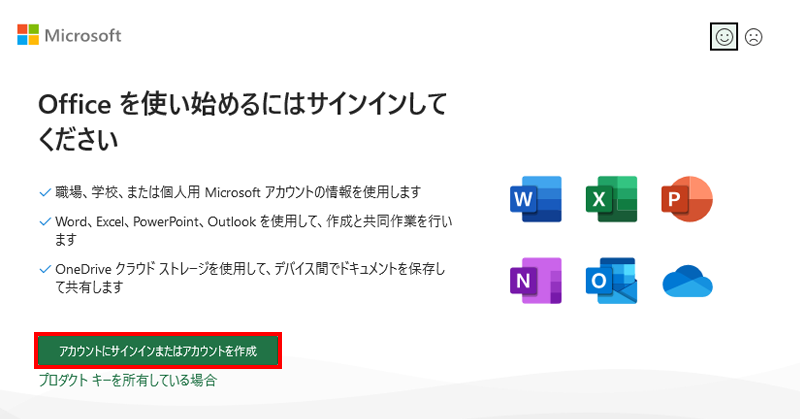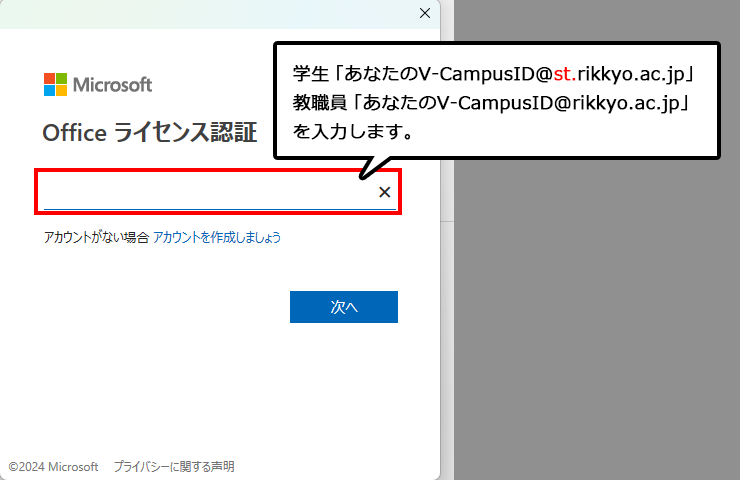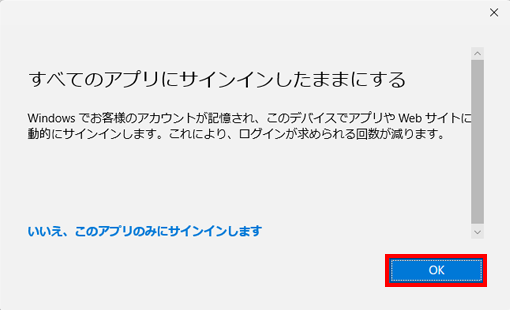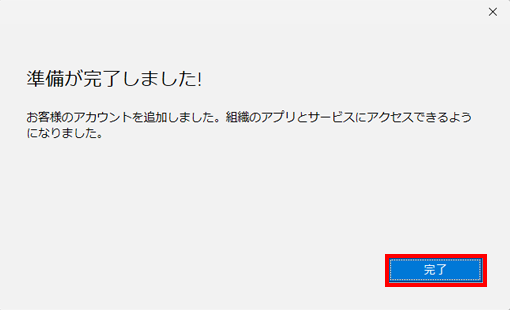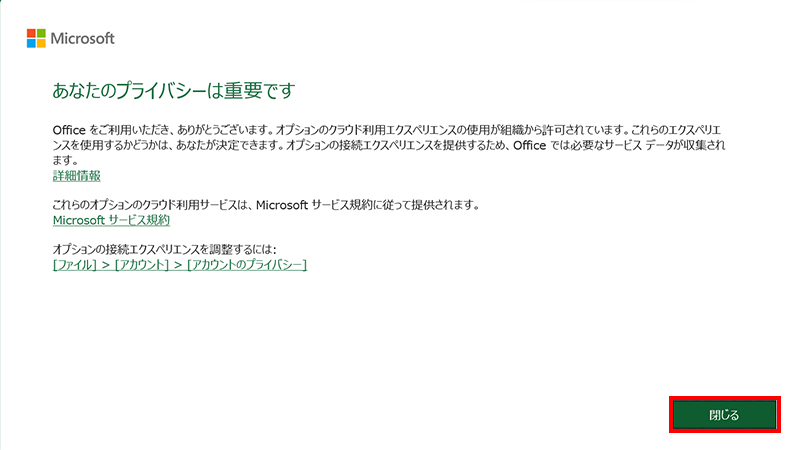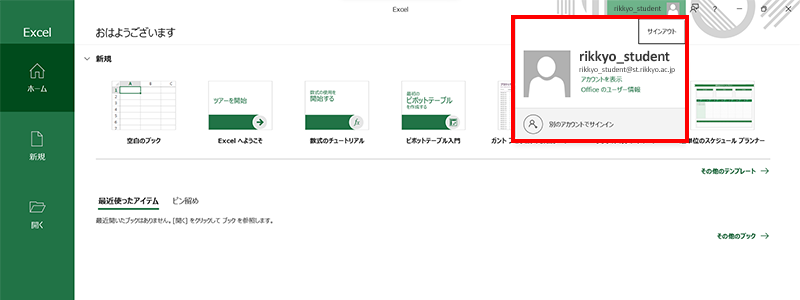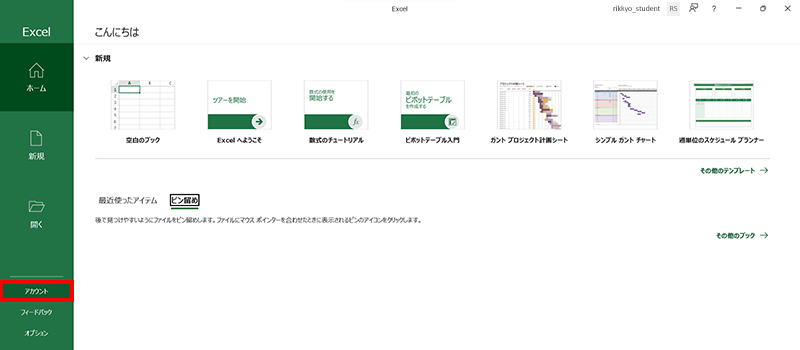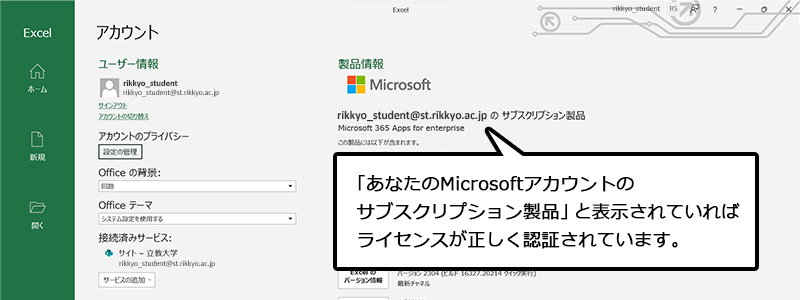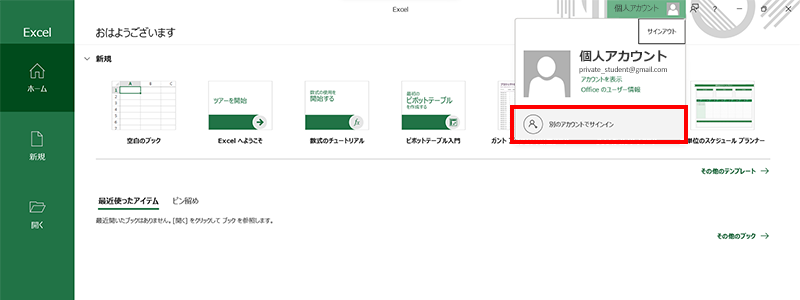学生の方へ
Officeへのサインインに使用するアカウントは「あなたのV-CampusID@st.rikkyo.ac.jp」になります。
@以降にご注意ください。
-
1
Microsoft 365のサイトにアクセスします。
Microsoft 365サイト
「サインイン」をクリックします。 -
2
Microsoft 365 Apps for enterprise用のアカウント(以後Microsoft 365アカウント)を入力し「次へ」をクリックします。
Microsoft 365アカウント
学生 あなたのV-CampusID@st.rikkyo.ac.jp
-
※「@」以降にご注意ください。
教職員 -
-
3
V-Campusサインイン画面へと遷移するのでV-CampusIDとパスワードを入力します。
V-Campus アカウント
学生・教職員共通 -
あなたのV-CampusID
-
※@以降の入力は不要
-
-
パスワード
-
-
4
V-Campusへのサインイン後、再度Microsoftのサインイン画面に戻ります。自身のみが利用するPCの場合は「はい」を、それ以外の場合は「いいえ」を推奨します。
-
5
はじめてアクセスした場合「Microsoft 365へようこそ」のポップアップが表示されます。
 で内容を確認します。
で内容を確認します。 -
6
-
7
「Microsoft 365とOfficeのダウンロード中はネットに接続したままにしてください」と表示され、インストールが開始されます。
-
8
「準備ができました」と表示されたらインストールは完了です。「閉じる」をクリックします。
-
9
インストールしたExcelを起動すると、Microsoft 365アカウントへのサインインを要求されます。
「サインイン」をクリックします。-
※Officeであればどのアプリでも構いません。
-
-
10
Officeライセンス認証画面が表示されるので、Microsoft 365アカウントを入力します。
Microsoft 365アカウント
学生 あなたのV-CampusID@st.rikkyo.ac.jp
-
※「@」以降にご注意ください。
教職員 -
-
11
認証に成功すると「すべてのアプリにサインインしたままにする」と表示されるので、「OK」をクリックします。
-
12
「準備が完了しました!」とが表示されたら、「完了」をクリックします。
-
13
「あなたのプライバシーは重要です」と表示されます。
詳細情報やサービス規約を確認したら、「閉じる」をクリックします。 -
14
Excelのアカウントプロフィールアイコンをクリックします。
自身の氏名とMicrosoft 365アカウントが表示されていることを確認します。 -
15
念のため、ライセンスが正しく認証されたかを確認します。
メニューから「アカウント」をクリックします。 -
16
「あなたのMicrosoft 365アカウントのサブスクリプション製品」と表示されていればライセンスが正しく認証されています。
立教大学のMicrosoft 365アカウントでは「OneDrive」や「Teams」などはご利用になれませんのでご注意ください。
Microsoft365 Apps for enterpriseをインストールすると、「OneDrive」や「Teams」も同時にインストールされます。不要な方はアンインストールしてください。
「OneDrive」「Teams」の利用が必要な場合は、個人のMicrosoft 365アカウントをご利用ください。
アカウントの切替方法
個人のMicrosoft 365アカウントでMicrosoft 365にサインインしている場合でも、立教大学のMicrosoft 365アカウントへの切替が可能です。
-
1
Excelを起動し、アカウントプロフィールアイコンをクリックします。
「別のアカウントでサインイン」をクリックします。 -
2
Microsoft 365アカウントへのサインインを求められるので、以下のアカウントを入力し「次へ」をクリックします。
Microsoft 365アカウント
学生 あなたのV-CampusID@st.rikkyo.ac.jp
-
※「@」以降にご注意ください。
教職員 -
-
3
V-Campusサインイン画面へと遷移するのでV-CampusIDとパスワードを入力します。
V-Campus アカウント
学生・教職員共通 -
あなたのV-CampusID
-
※@以降の入力は不要
-
-
パスワード
-
-
4
再度Excelのアカウントプロフィールアイコンをクリックします。
メールアドレスに「あなたのV-Campus [email protected]」(学生)または「あなたのV-Campus [email protected]」(教職員)が表示されていることを確認します。